Jak můžeš efektivně sdílet své Dokumenty vytvořené v OneNote s ostatními? OneNote nabízí řadu možností, jak zajistit, aby tvé informace dorazily přesně tam, kde jsou potřeba. Ať už pracuješ v týmu, nebo jen chceš sdílet několik poznámek s přáteli, tento návod ti poskytne krok za krokem vše, co potřebuješ, abys mohl OneNote využívat co nejlépe.
Nejdůležitější poznatky
- Dokumenty lze sdílet prostřednictvím OneDrive nebo SharePoint.
- Můžeš vytvářet sdílecí odkazy a přidávat personalizované zprávy.
- Poznámky lze také sdílet pro schůzky, včetně podrobností o schůzce.
- Možnosti exportu umožňují odesílání poznámek jako PDF nebo Word dokumenty.
Krok za krokem návod na sdílení dokumentů v OneNote
Abys mohl efektivně pracovat s OneNote, je důležité správně využívat funkce sdílení. Zde jsou kroky, kterými se můžeš řídit:
Nejprve se ujisti, že se zápisník, který chceš sdílet, nachází na centrálním úložišti. To může být buď na Microsoft OneDrive nebo na SharePointu. Aby sis tuto funkci aktivoval, přejdi v OneNote na kartu Soubor.
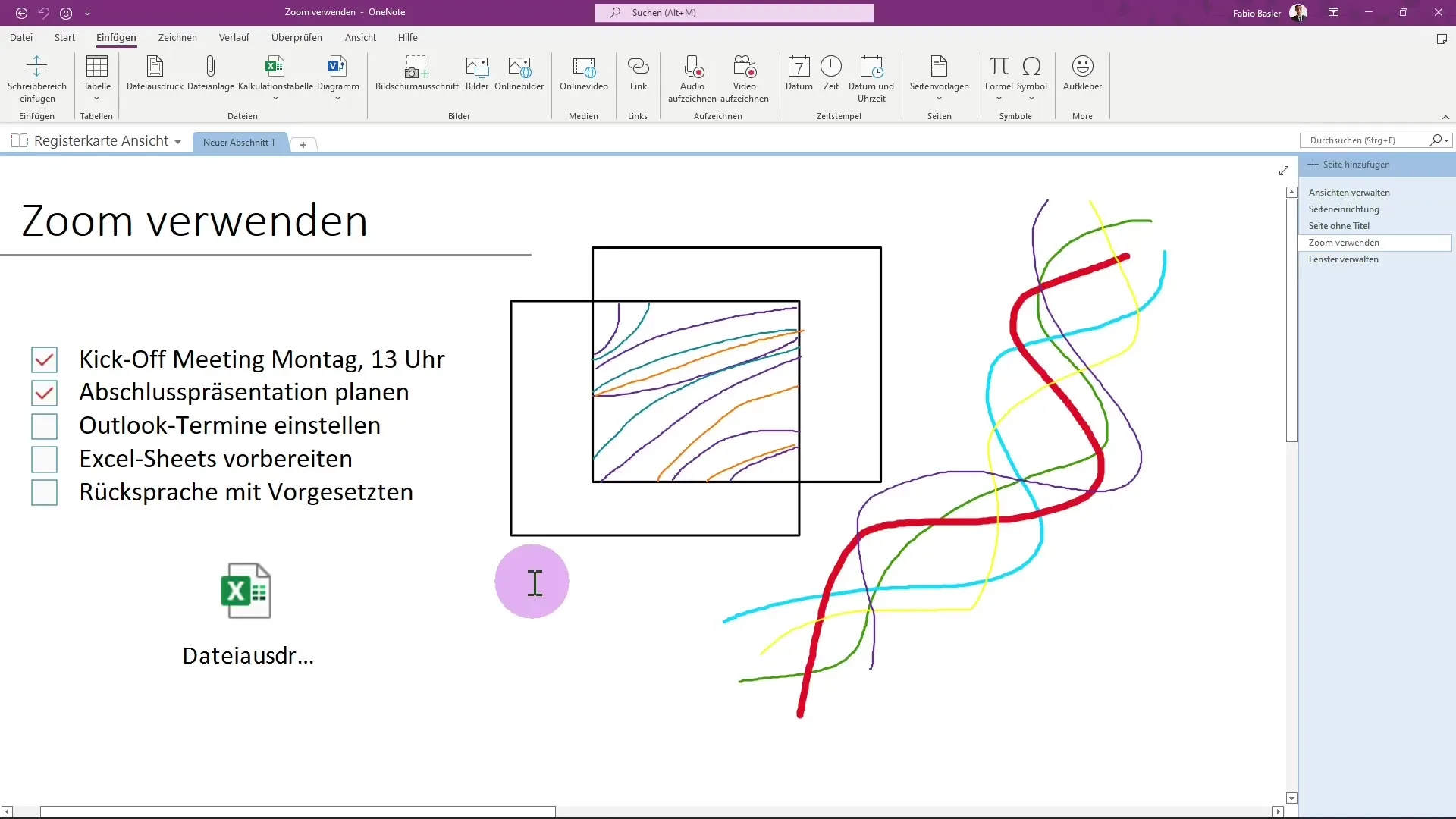
Zde najdeš možnost Sdílet. Klikni na to, aby ses dostal do sdílecí oblasti tvého zápisníku.
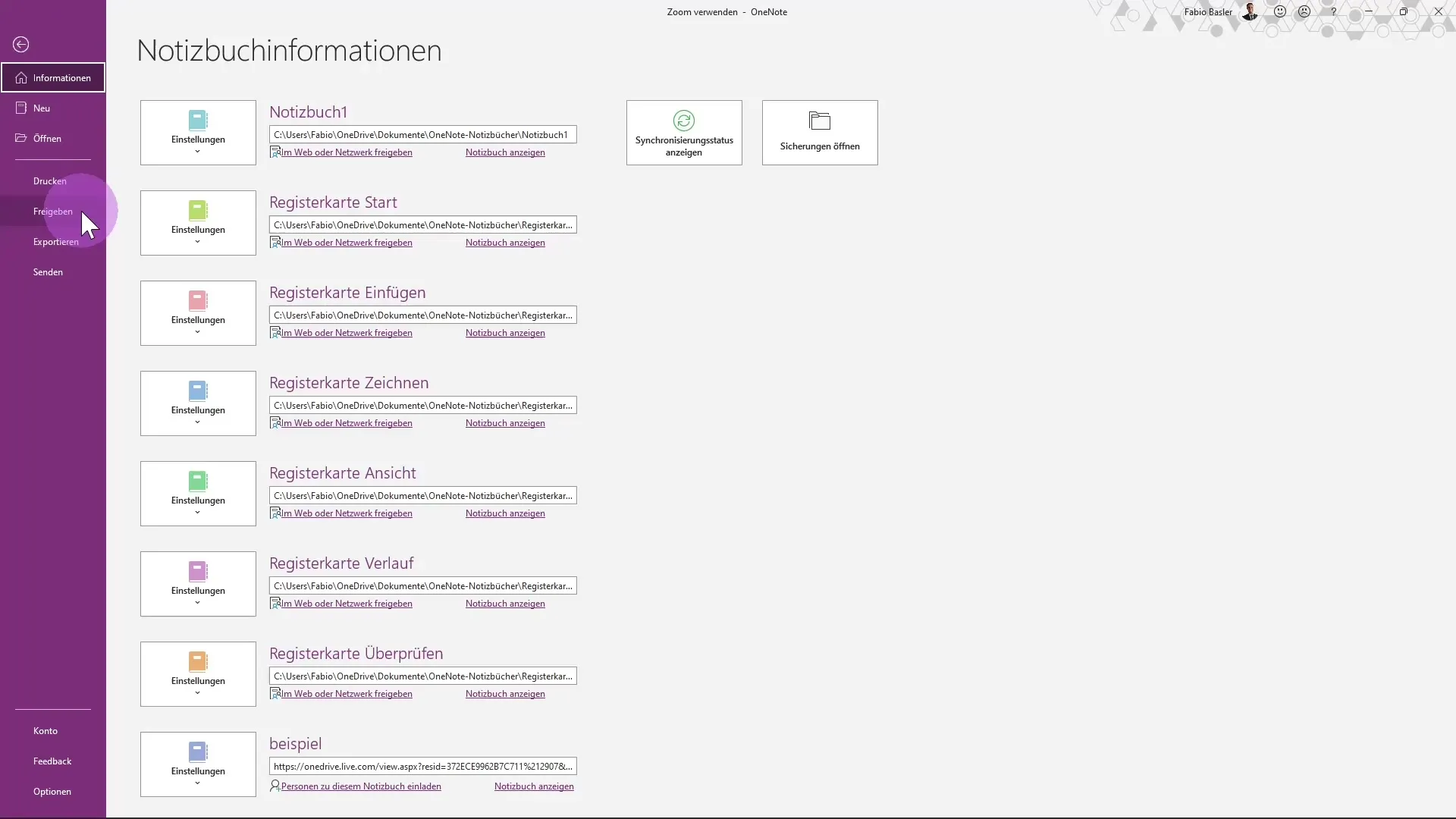
Pokud zápisník ještě není na OneDrive, budeš vyzván, abys ho tam přesunul. Vyber si požadovaný název pro svůj zápisník, například „Příklad“, a klikni na Přesunout zápisník. Tyto kroky zajistí, že tvůj zápisník bude uložen na centrálním místě.
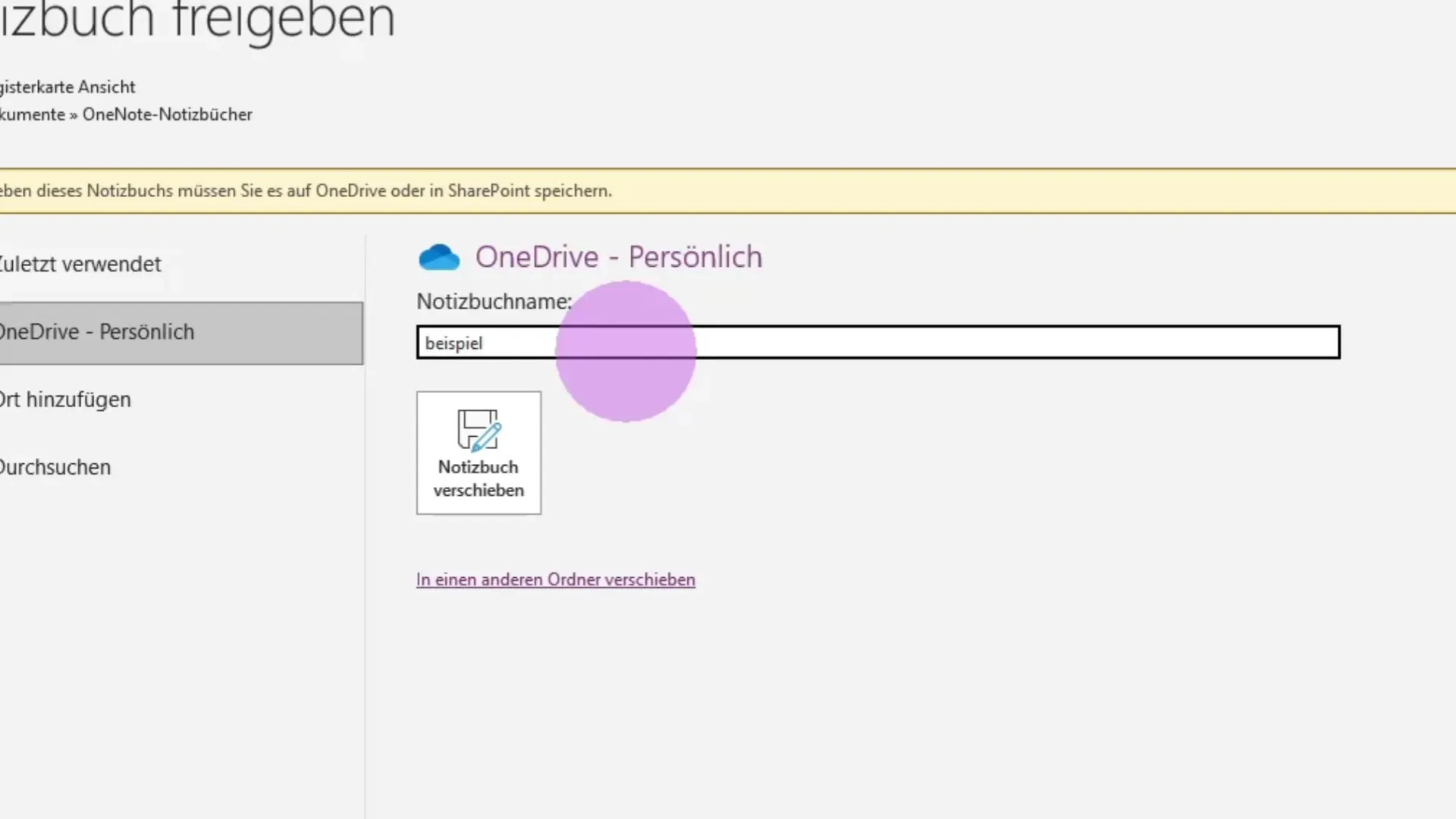
Po přesunutí bude zápisník automaticky synchronizován s novým umístěním. Klikni na OK, abys potvrdil změny.
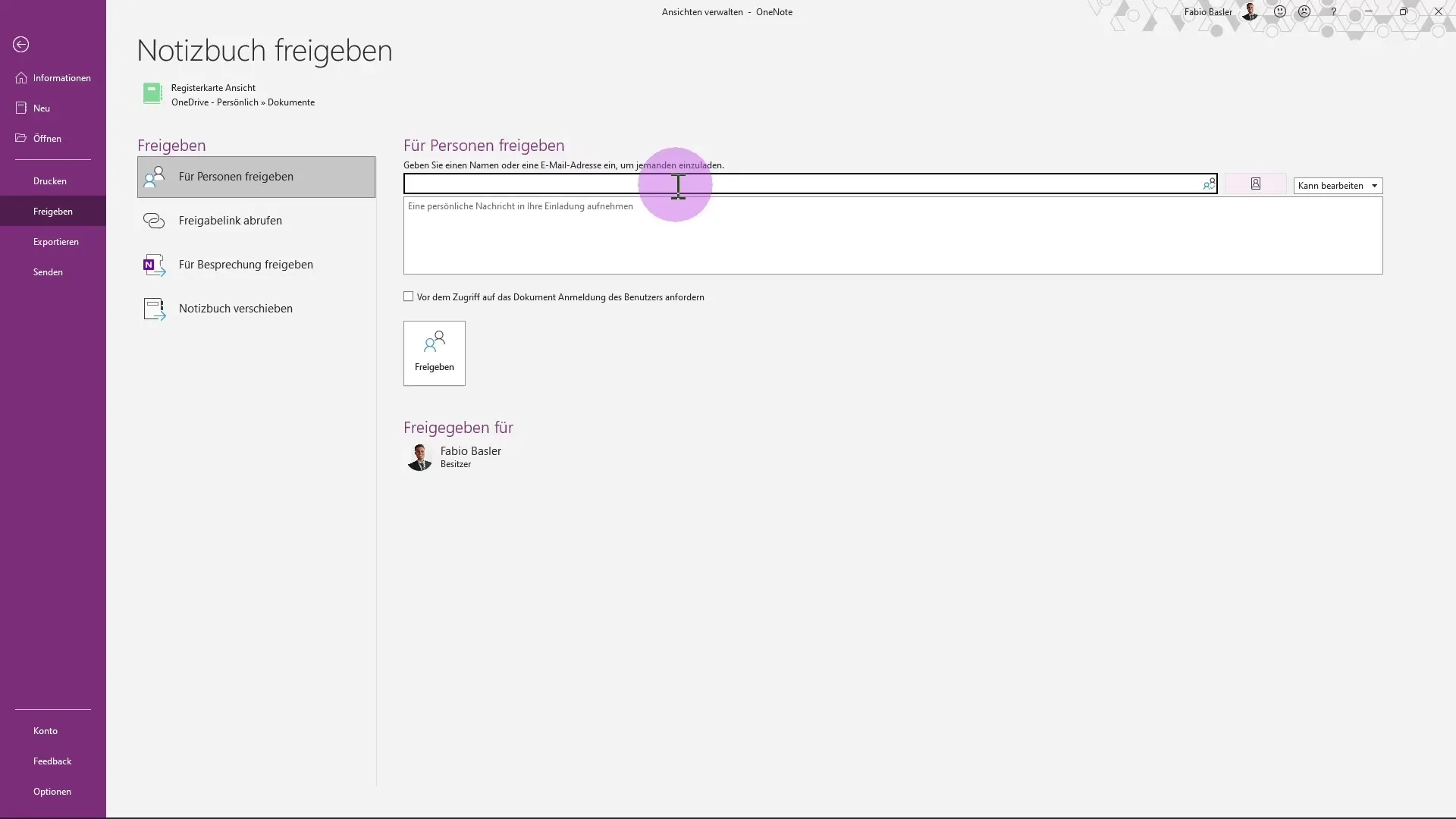
Teď můžeš zadat jména lidí ve své organizaci, poté co přidáš osobní zprávu. Tato funkce ti umožňuje přesně vyzvat jednotlivé osoby.
Kromě toho máš možnost vytvořit sdílecí odkaz. Pokud klikneš na Vytvořit odkaz pro úpravy, OneNote vygeneruje odkaz, který můžeš sdílet se svými kolegy. Tento odkaz umožňuje příjemcům přístup na konkrétní stránku nebo určitý úsek zápisníku.
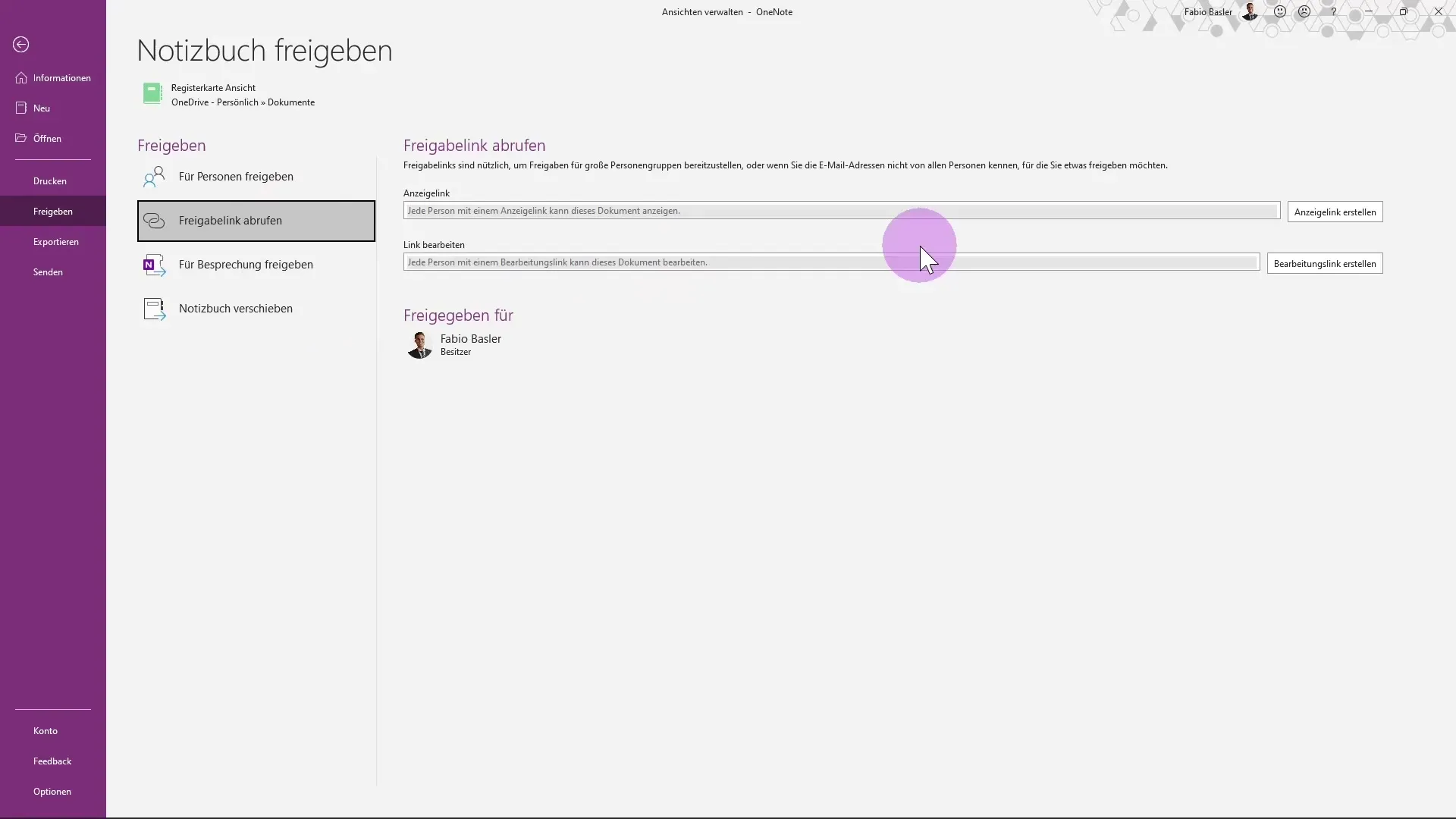
Další užitečná možnost je sdílení poznámek pro schůzky. Tímto způsobem můžeš účastníkům přímo poskytnout spojení k určitým poznámkám a navíc obdrží všechny relevantní podrobnosti o schůzce.
Pokud chceš poslat poznámky e-mailem, můžeš tak učinit přes Outlook. Vyber si příslušnou stránku svého zápisníku a využij funkci pro odesílání. Tímto způsobem se stránka vloží do nového e-mailu a můžeš také přidat všechny potřebné přílohy, jako např. Excelové soubory.
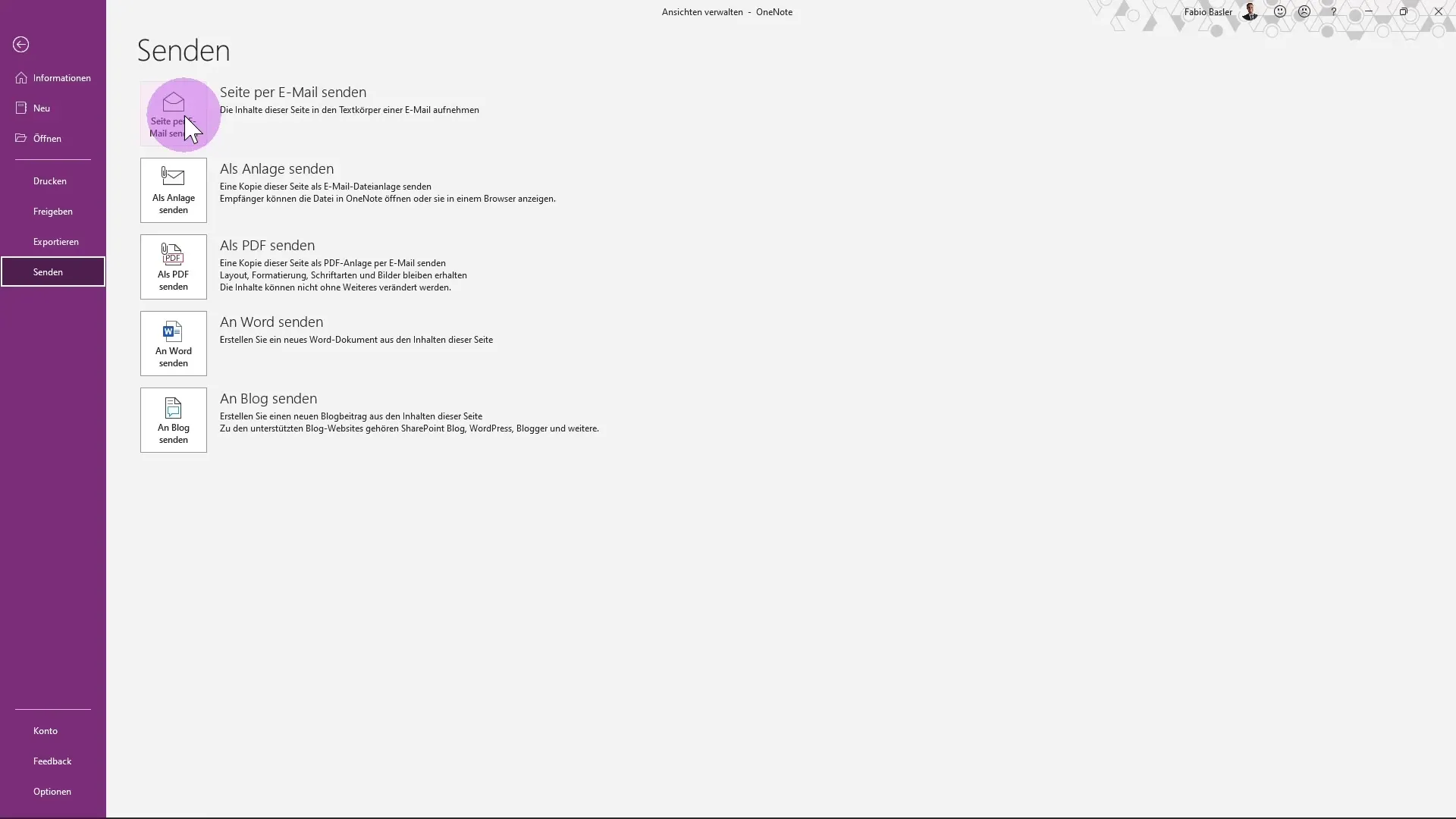
Zde můžeš uvést cílovou osobu nebo přidat další příjemce do CC. Také předmět a další nastavení mohou být konfigurovány podle tvých přání.
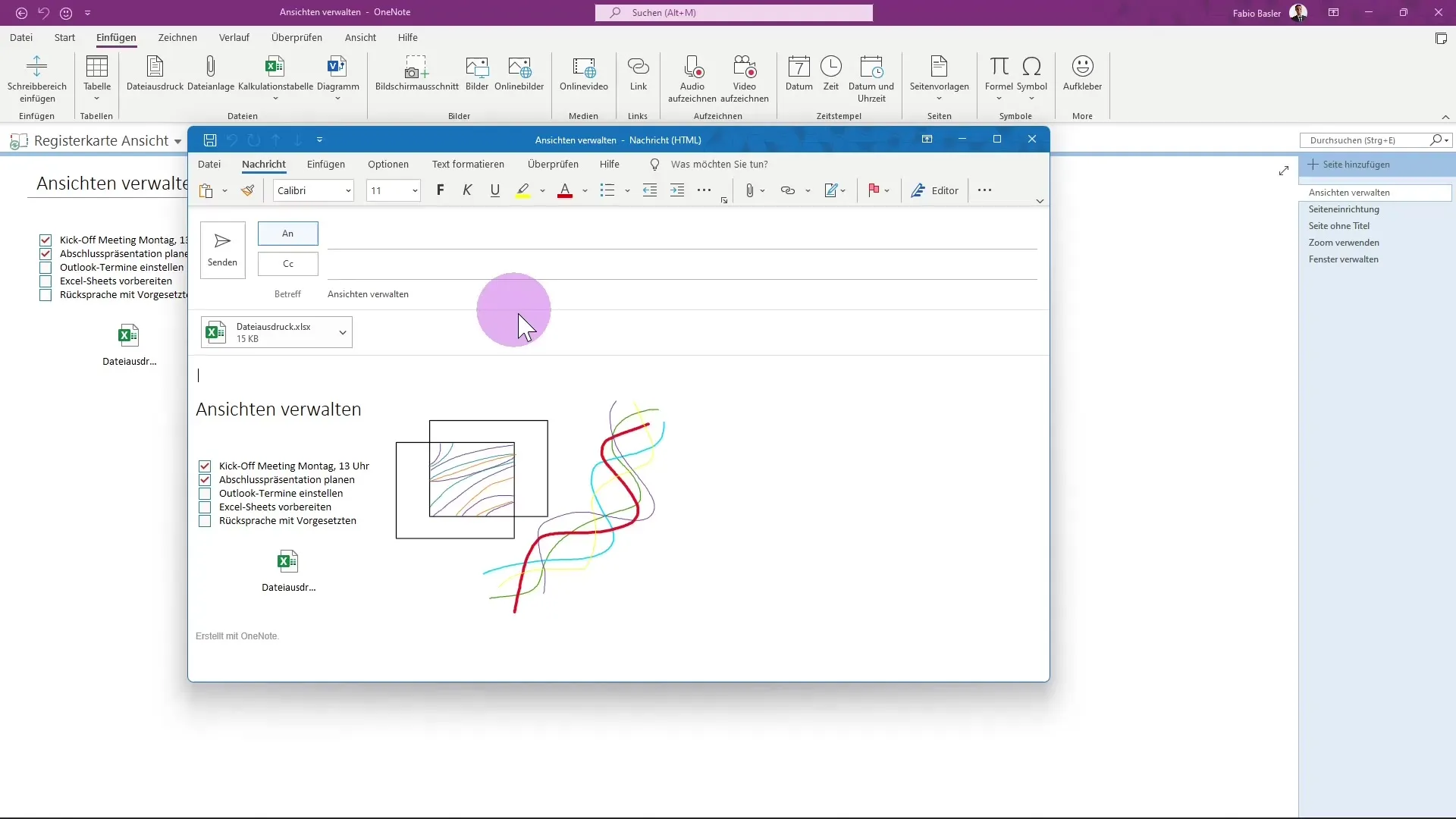
Dalším důležitým rozdílem v případě odesílání je možnost poslat celý zápisník jako přílohu. Můžeš posílat jak stránku poznámek, tak i samotný zápisník jako přílohu v tvém e-mailu.
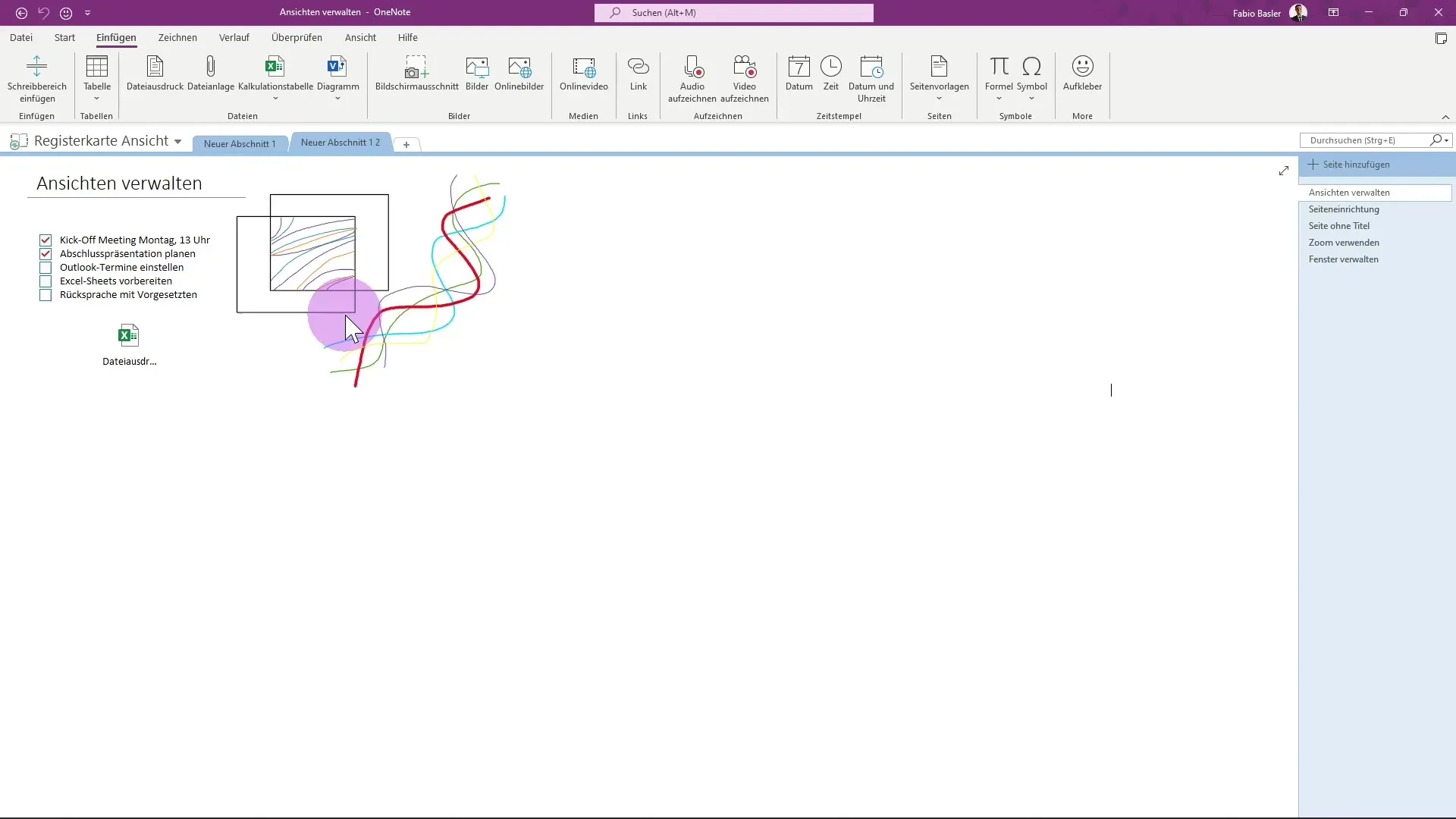
Kromě toho si můžeš vybrat, zda chceš exportovat poznámky jako PDF nebo Word dokument. Tato funkce je obzvlášť užitečná, když potřebuješ formální shrnutí nebo chceš sdílet informace v jiném formátu.
Jakmile rozumíš a použiješ všechny tyto možnosti, jsi skvěle připraven sdílet své OneNote dokumenty efektivně.
Souhrn - Návod na sdílení OneNote dokumentů
OneNote ti nabízí rozsáhlé možnosti, jak sdílet své poznámky. Od sdílení přes odkazy a e-mail až po pozvání na schůzky a export do různých formátů – všechno je možné.
Často kladené otázky
Jak mohu sdílet zápisník v OneNote?Zápisník můžeš sdílet v OneNote kliknutím na „Soubor“ a poté na „Sdílet“ a vybráním příslušných možností.
Jaké umístění potřebuji pro sdílení?Musíš mít svůj zápisník uložený na OneDrive nebo SharePoint, aby ses ho mohl efektivně sdílet.
Mohu vytvořit sdílecí odkaz?Ano, můžeš generovat sdílecí odkaz kliknutím na „Vytvořit odkaz pro úpravy“.
Jak mohu sdílet poznámky pro schůzku?Můžeš sdílet odkaz na poznámky přímo pro všechny účastníky schůzky.
Jaké exportní formáty jsou k dispozici?Poznámky mohou být exportovány jako PDF nebo Word dokumenty, aby byly sdíleny v jiných formátech.


